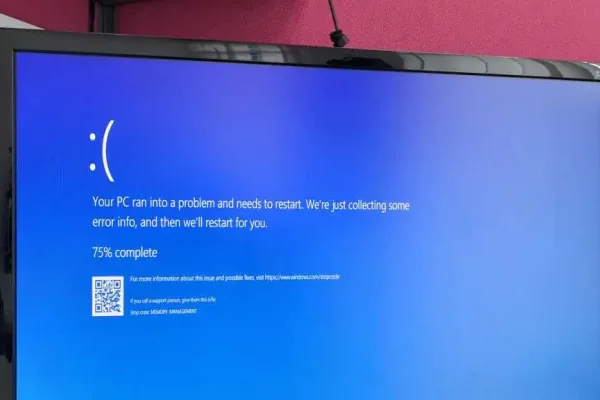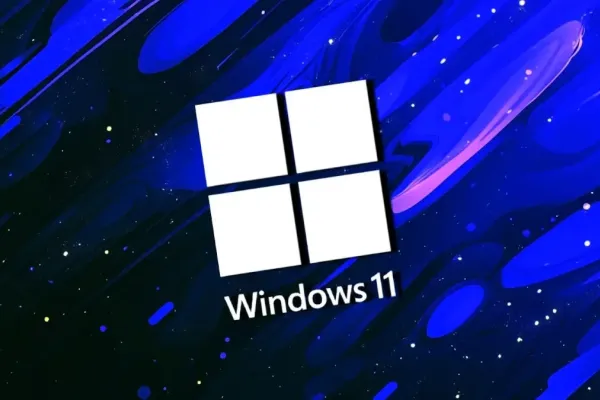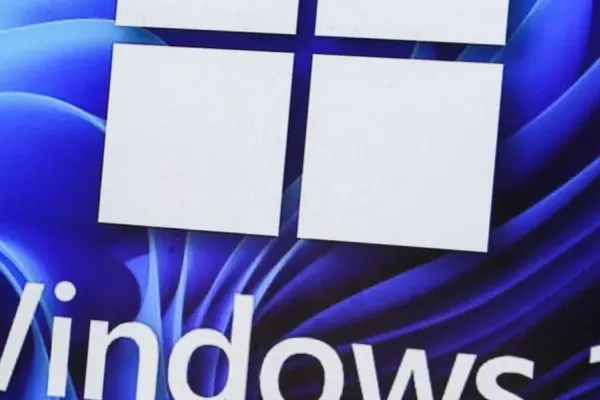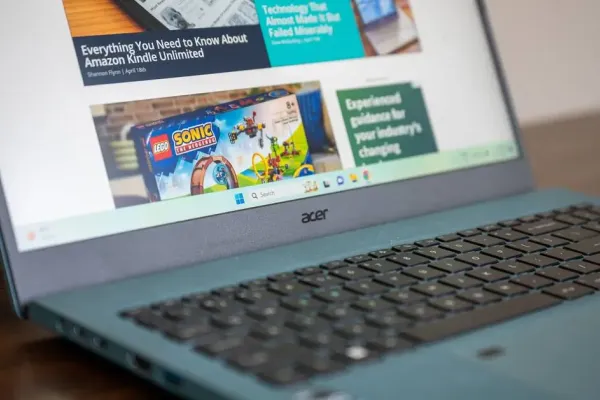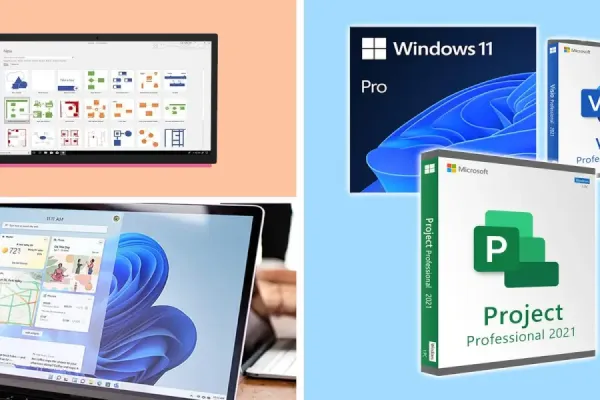Многочисленные пользователи выражают обеспокоенность по поводу стандартной установки Windows 11, часто описываемой как "раздутой" из-за множества ненужных функций и приложений. Хотя различные популярные ISO-образы, доступные для скачивания, предлагают облегчённую версию Windows 11, эти варианты несут в себе риски, так как подлинность загрузок может быть сомнительной. Более безопасный и надёжный метод включает использование официального ISO-файла и инструментов Microsoft для настройки установки Windows 11 в соответствии с вашими требованиями. Этот подход не только позволяет пользователям сохранять контроль над своей системой, но и повышает как безопасность, так и производительность.
Основы деблоатинга Windows 11
Windows 11 предлагает опцию автоматической установки, позволяющую заранее определить многие параметры и вопросы установки. Эта функция особенно полезна для тех, кто устанавливает Windows на несколько машин или стремится упростить процесс установки. Возможности настройки достаточно глубоки, что позволяет удалять и конфигурировать множество элементов во время установки. Этот гид предоставляет эффективный способ уменьшить размер установочного файла, используя автоматическую установку через простой XML-файл.
- Скачайте официальный ISO-файл Windows 11
Начните с загрузки ISO-файла Windows 11 непосредственно с официального сайта Microsoft. Этот процесс прост: выберите ISO-файл и сохраните его на жёсткий диск.
- Получите XML-файл автоматической установки
Следующим шагом является получение XML-файла автоматической установки. Этот файл автоматизирует процесс установки и позволяет настроить установку, эффективно деблоатируя Windows 11. Предопределённые XML-файлы для деблоатинга Windows 11 можно найти в Интернете, надёжным источником является проект UnattendedWinstall на GitHub. Перейдите к этому проекту, просмотрите доступные файлы и скачайте XML-файл, который наилучшим образом соответствует вашим потребностям, сохранив его на жёсткий диск.
- Создайте загрузочный USB-накопитель с помощью Rufus
Для создания загрузочного USB-накопителя скачайте и установите Rufus, широко используемый инструмент для преобразования ISO-файлов в загрузочные USB-накопители. Рекомендуется портативная версия Rufus за её простоту использования, хотя подойдёт любой инструмент для создания загрузочных ISO. После установки Rufus выберите скачанный ранее ISO-файл Windows 11 и выберите ваш USB-накопитель. Rufus предложит вам вопросы по настройке вашей установки Windows 11; однако рекомендуется оставить эти поля пустыми и просто преобразовать ISO-файл в загрузочный USB-накопитель.
- Добавьте XML-файл автоматической установки на USB-накопитель
После успешного создания загрузочного USB-накопителя скопируйте XML-файл автоматической установки из шага 2 в корневой каталог USB-накопителя. Этот важный шаг гарантирует, что процесс установки будет следовать пользовательским настройкам, указанным в XML-файле.
- Загрузите и установите Windows 11
Теперь загрузите вашу машину с использованием USB-накопителя. XML-файл автоматической установки облегчит автоматизацию большинства процесса установки, требуя от вас вручную настроить лишь несколько параметров, таких как раскладка клавиатуры. По завершении установки вы окажетесь на рабочем столе Windows, где отсутствие ненужных приложений будет сразу очевидно. Быстрый взгляд на диспетчер задач покажет, что операционная система потребляет значительно меньше памяти по сравнению со стандартной установкой.
Хотя вам в конечном итоге потребуется установить программы, эта конкретная установка включает инструмент под названием Chris Titus Tech’s Windows Utility, который позволяет устанавливать необходимые инструменты, такие как браузеры, читалки документов и утилиты через командную строку. Если ваш XML-файл не включает этот инструмент, вы можете скачать его установочный файл по предоставленной ссылке. В качестве альтернативы рассмотрите возможность скачивания инсталлятора напрямую с сайта разработчика.